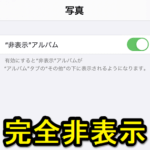< この記事をシェア >
iPhoneの写真アプリ上に表示される「非表示アルバム」を自体を非表示にする方法です。
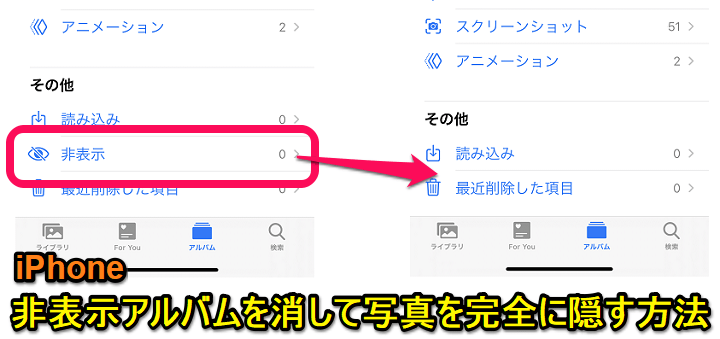
iOS 14からiPhoneの写真アプリの下部に表示される「非表示アルバム」を消して非表示にすることができるようになっています。
非表示アルバムは、そのままですがiPhoneで撮影した写真や保存した画像を削除するのではなく「隠す」というものです。
非表示に設定した写真や画像は、ライブラリやマイアルバム上には表示されなくなり、非表示アルバムに格納されます。
iOS 13までは、iPhoneの写真アプリを起動してアルバムを選択⇒下の方のその他の部分にこの非表示アルバムが常に表示されている状態でした。
これが、iOS 14からは非表示アルバム自体を写真アプリ上から非表示にすることができます。
写真アプリ上からまったく見えなくなるので、隠したい写真をほぼ完全に隠すことができちゃいます。
この記事では、iPhoneの写真アプリ上から非表示アルバムを消す(非表示にする)方法を紹介します。
【iPhone】写真アプリから「非表示アルバム」を消す、非表示にする方法
隠したい写真をほぼ完全に隠すことができる
iOS 14から非表示アルバムの表示オン⇔オフができる
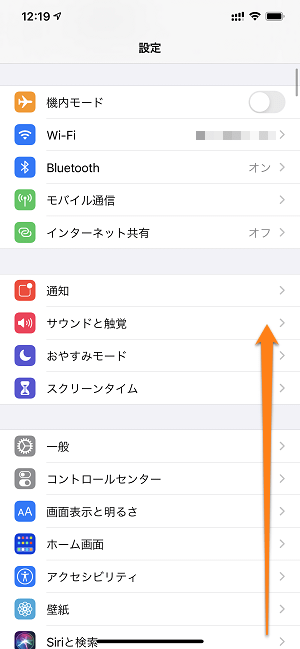
非表示アルバムの表示オン⇔オフ設定を行う場合は、iPhoneの設定を開きます。
画面を下にスクロールして「写真」を探します。
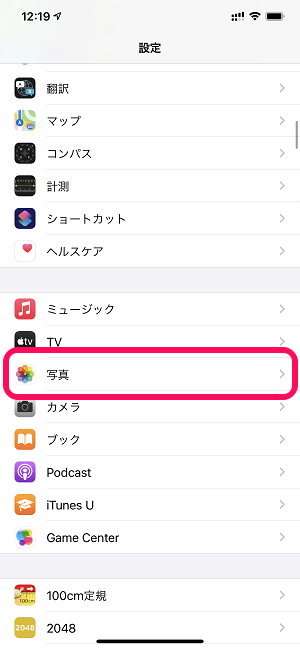
設定内の「写真」をタップします。
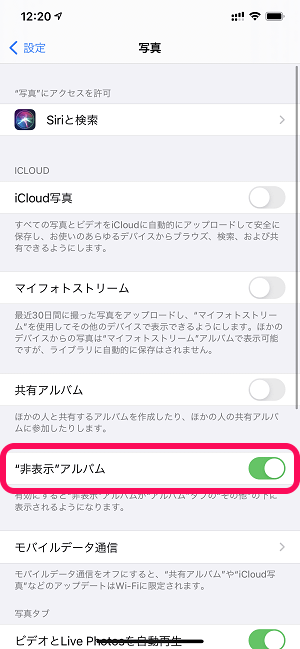
写真の設定が表示されます。
「非表示アルバム」の設定を確認します。
初期状態だとオンになっていると思います。
オンの場合、写真アプリのアルバム下に非表示アルバムが表示される
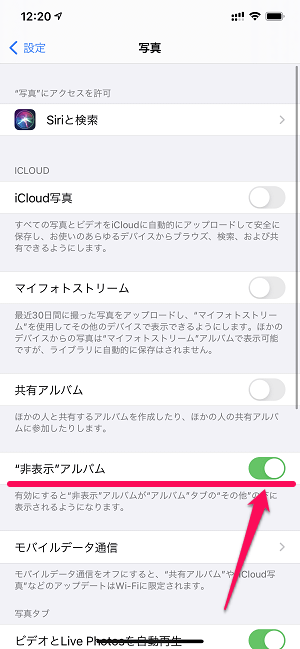
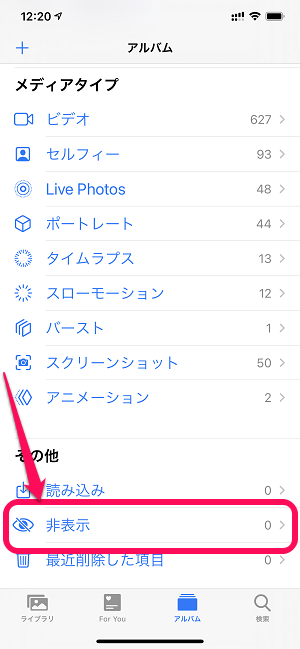
初期設定のオンの場合だと、従来通り、写真アプリを起動してアルバムを選択した時に下のその他の部分に「非表示アルバム」が表示されます。
これをタップすることで非表示に設定した写真をすぐに確認できるようになります。
オフの場合、写真アプリのアルバム下に非表示アルバムが表示されなくなる
非表示にした写真がほぼ完全に隠される
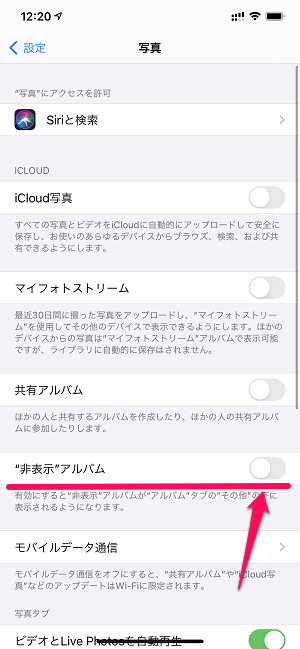
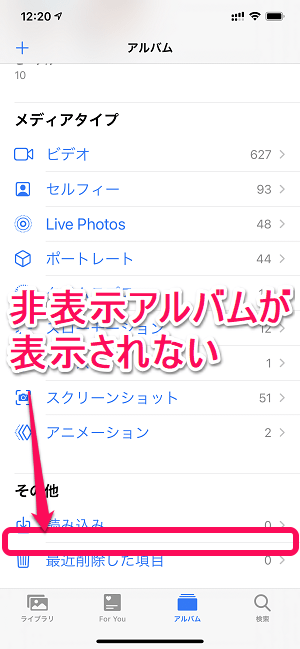
オフに設定すると、写真アプリのアルバム下から非表示アルバムが消えます。
これにより、非表示にした写真の確認が難しくなる=ほぼ完全に写真を隠すことができるようになります。
iPhone内にあんまり人に見られたくない写真、画像が保存されていて非表示にしているという人は、非表示アルバム自体も写真アプリ上から非表示にして置くことで、より人に見られなくなるので是非。
< この記事をシェア >
\\どうかフォローをお願いします…//
この【iPhone】写真が完全に隠せる!非表示アルバムをアプリ上から消す(非表示にする)方法の最終更新日は2020年9月23日です。
記事の内容に変化やご指摘がありましたら問い合わせフォームまたはusedoorのTwitterまたはusedoorのFacebookページよりご連絡ください。